各位相信都升級到最新一代的 OS X EI Capitan 系統吧,當中有多項功能相當實用,但可能新用戶並未發現,例如藍牙檔案分享、控制顯示屏的工作空間,分屏操作及工具頁面,現在就教各位如何啟動吧!
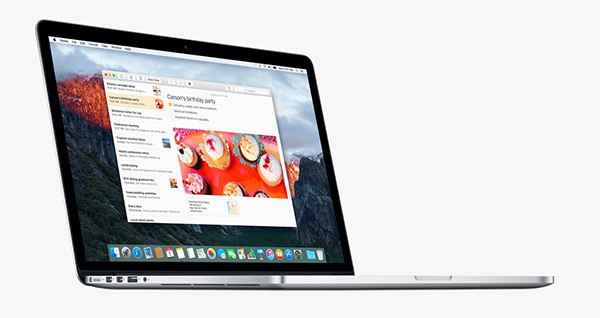
重點文章
1:藍牙檔案分享!
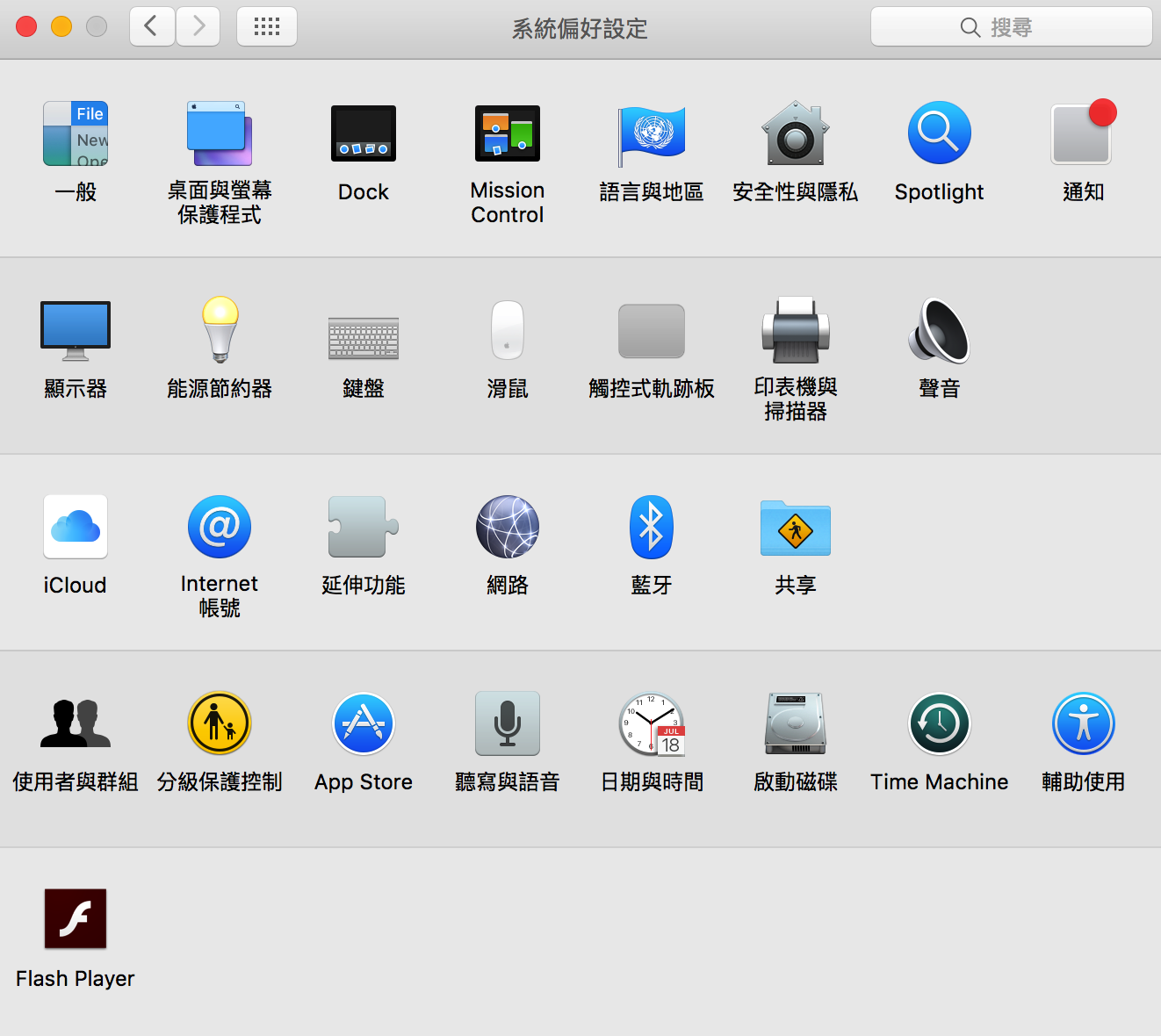
進入系統偏好設定後,進入共享
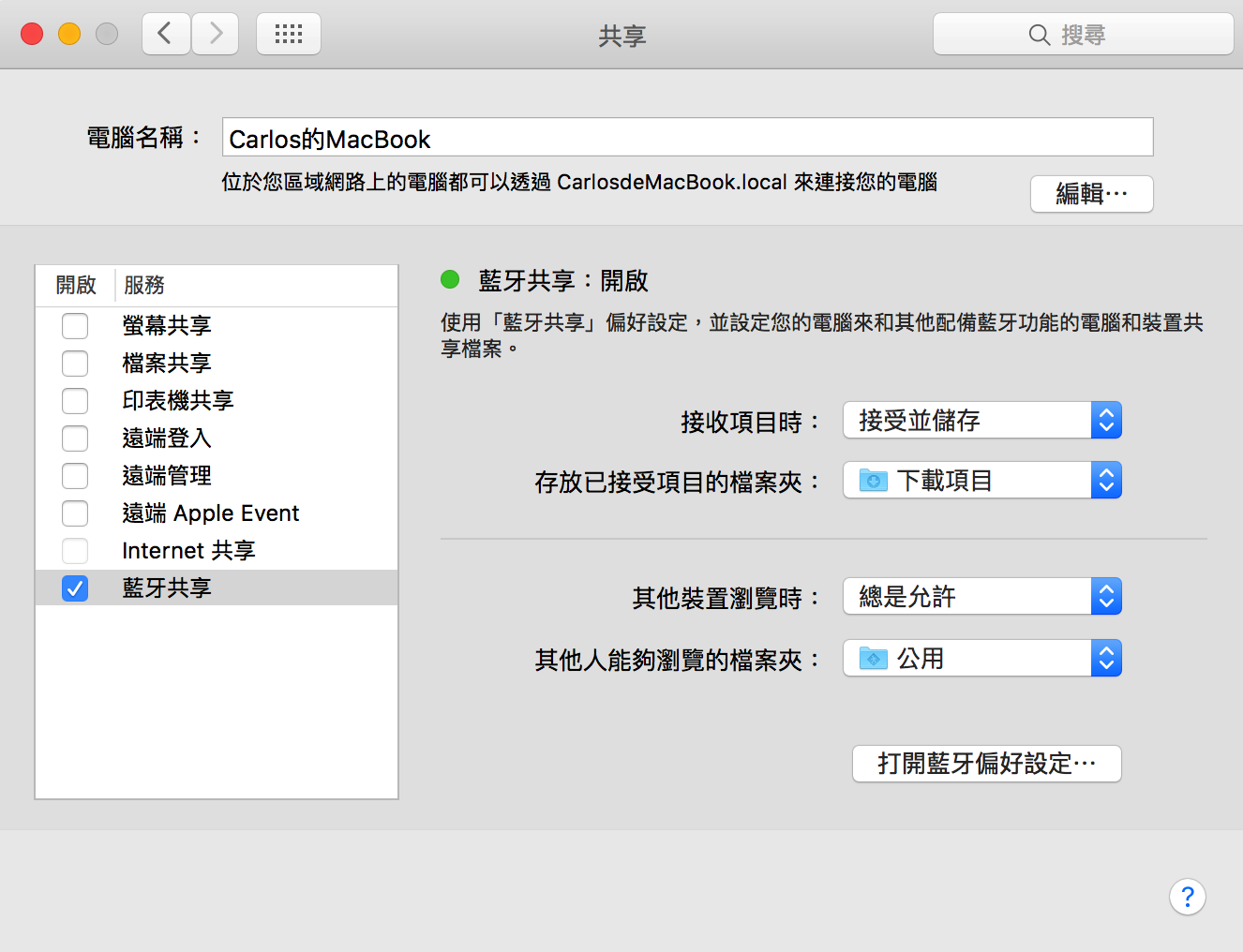
再點選藍牙共享
2:控制顯示屏的工作空間!
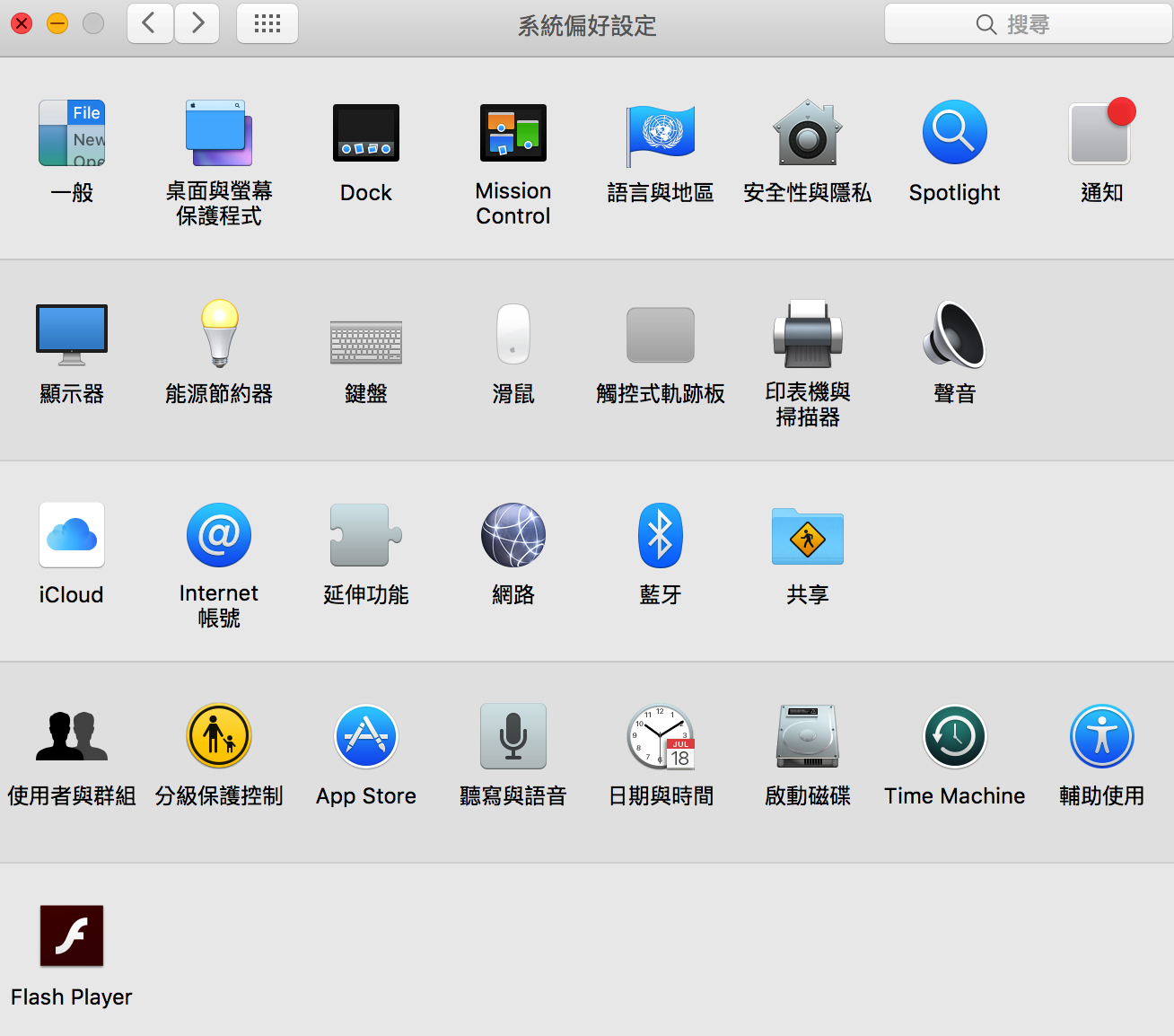
進入系統偏好設定後,選取顯示屏
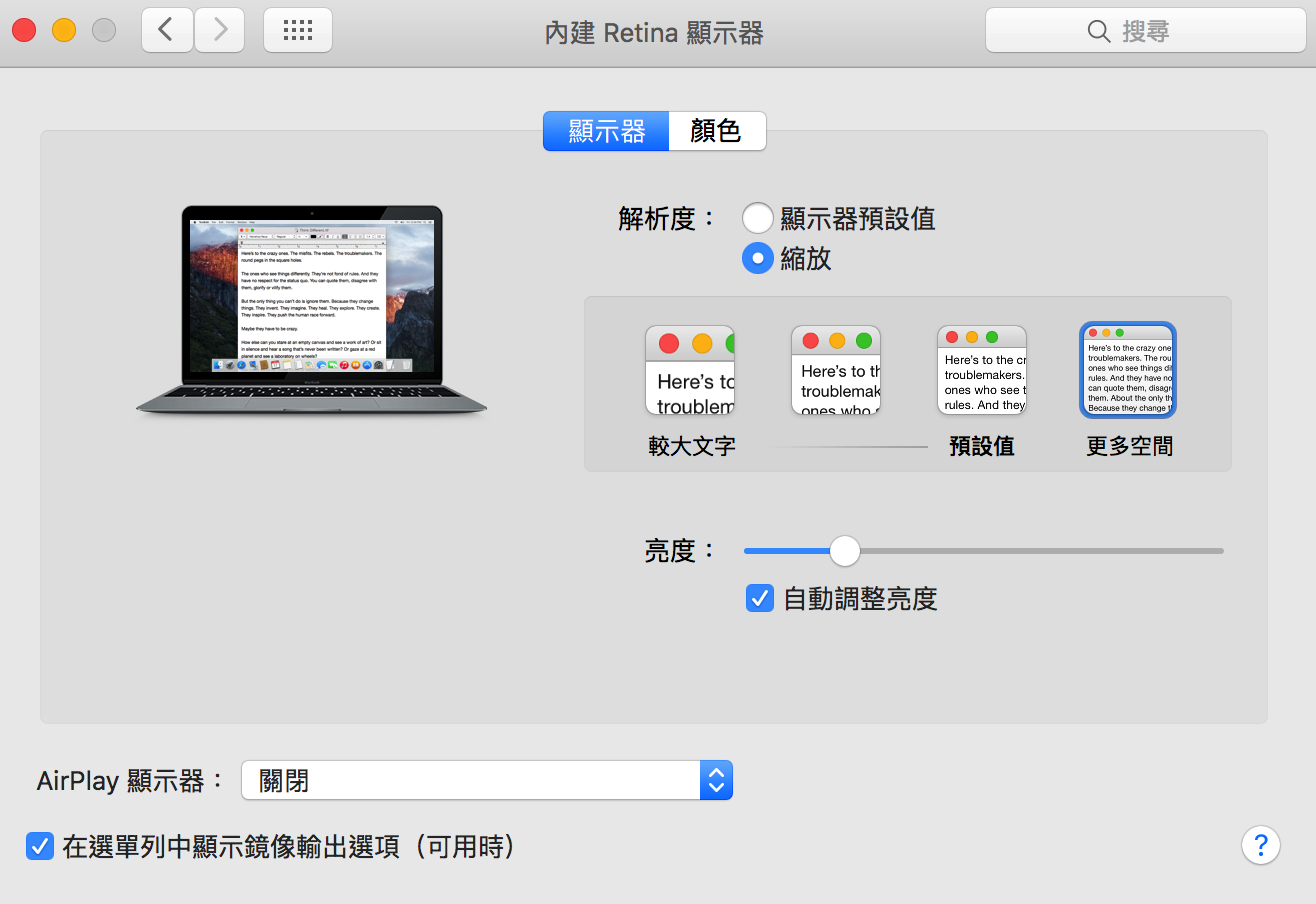
點選縮放,再按需要選取文字及空間的平衡
3:分屏操作!
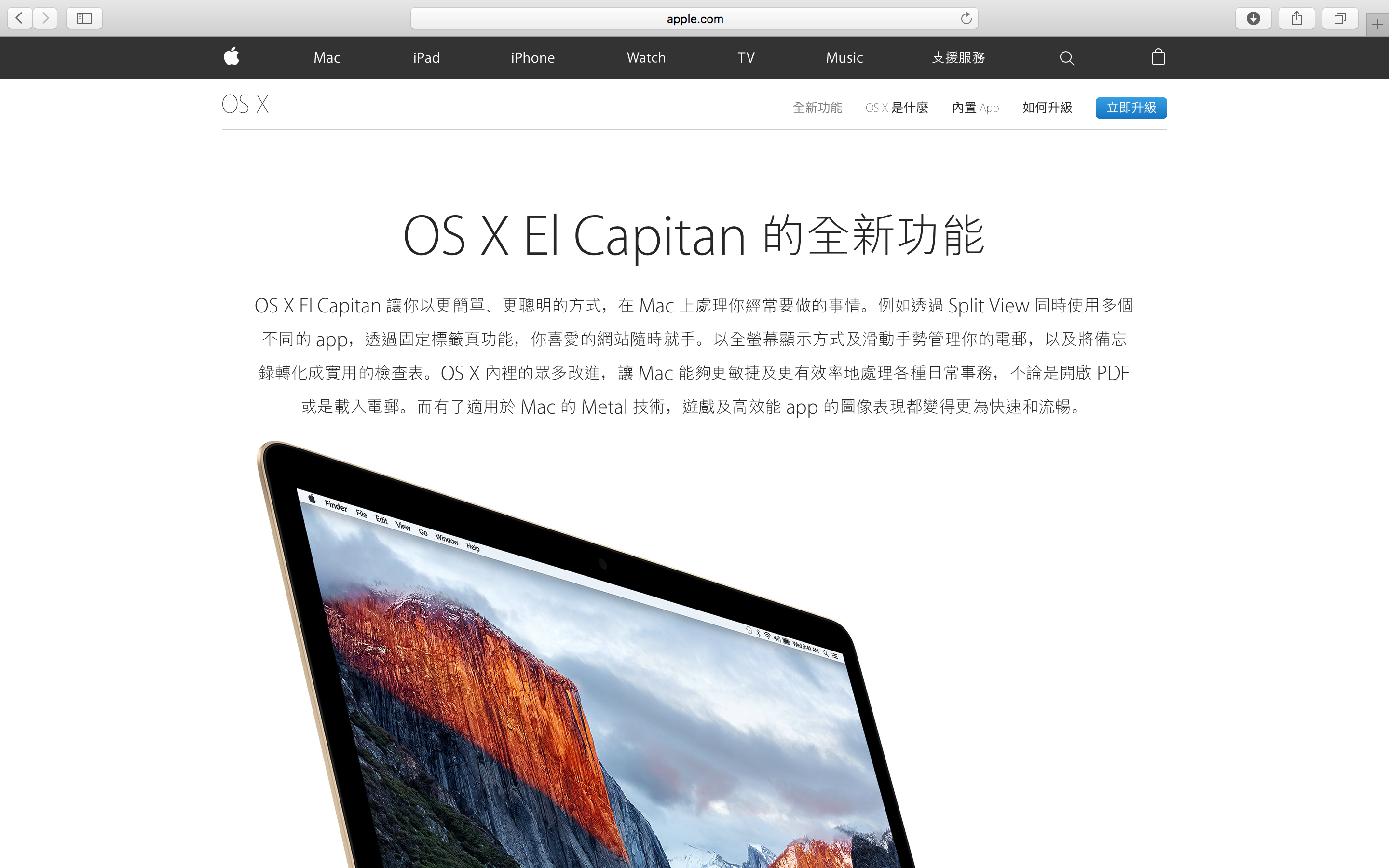
首先,將其中一個你想要的視窗進入全屏幕模式
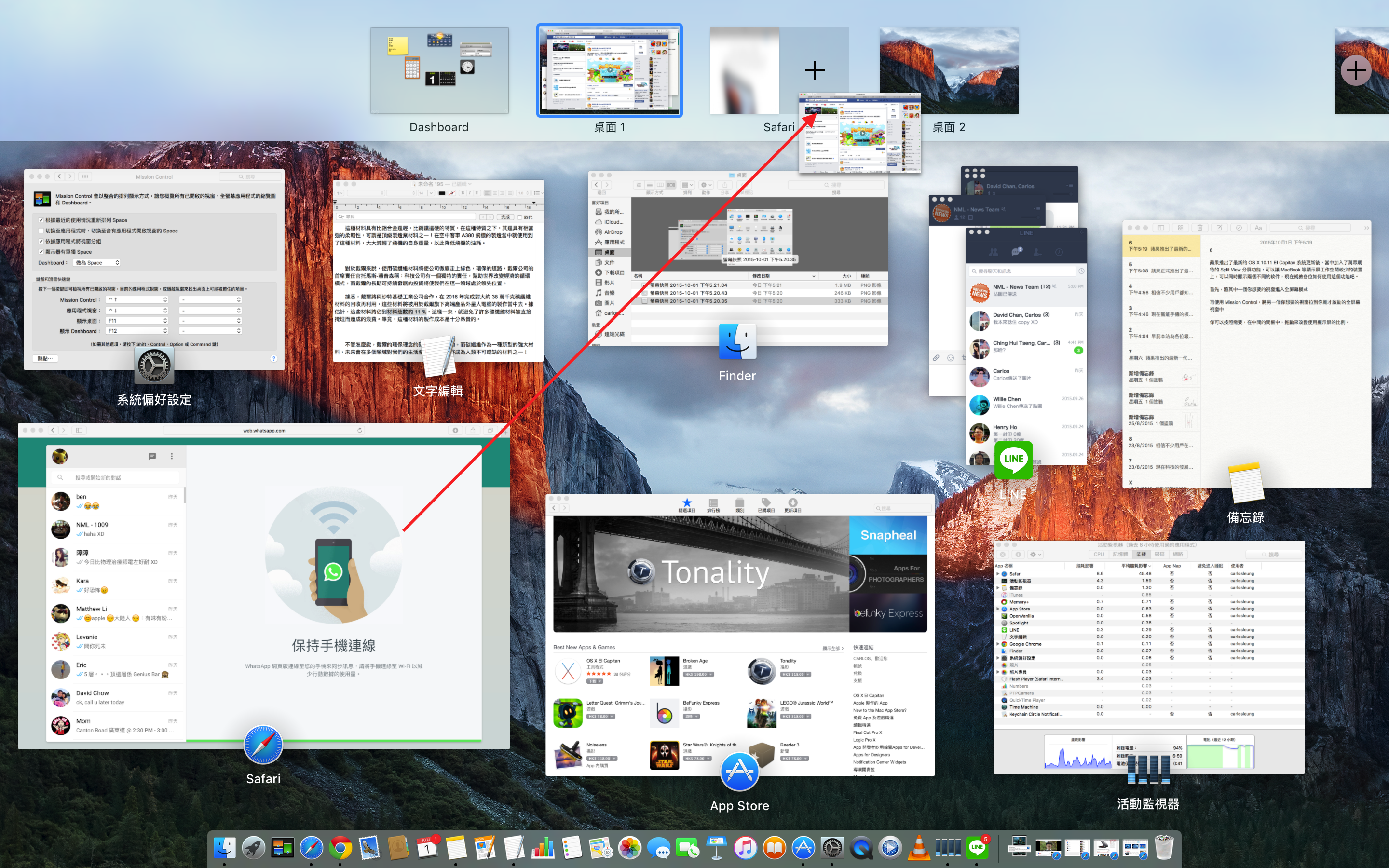
再使用 Mission Control,將另一個你想要的視窗拉到你剛才啟動的全屏幕視窗中
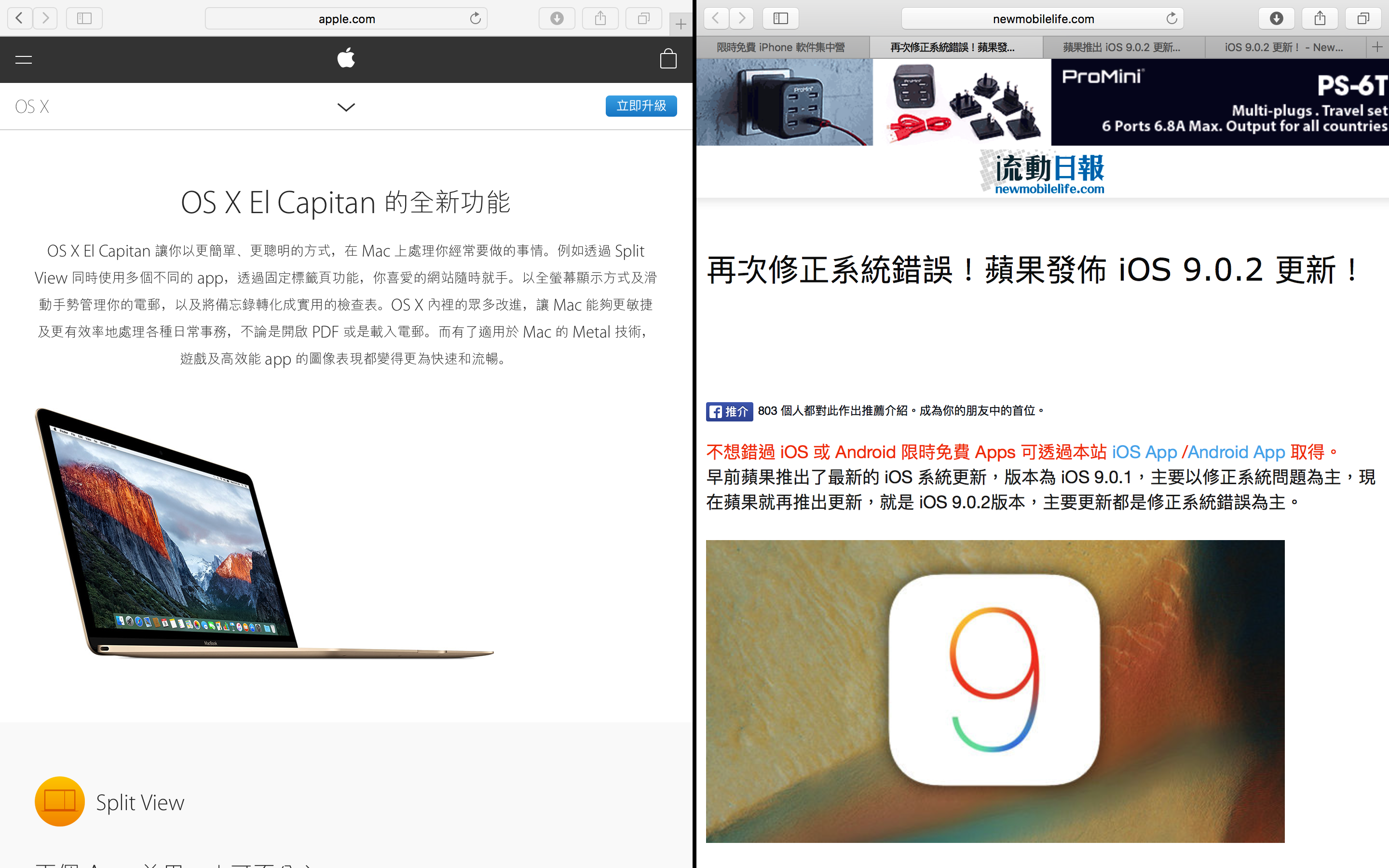
你可以按照需要,在中間的間板中,拖動來改變使用顯示屏的比例。
4:啟動工具頁面!
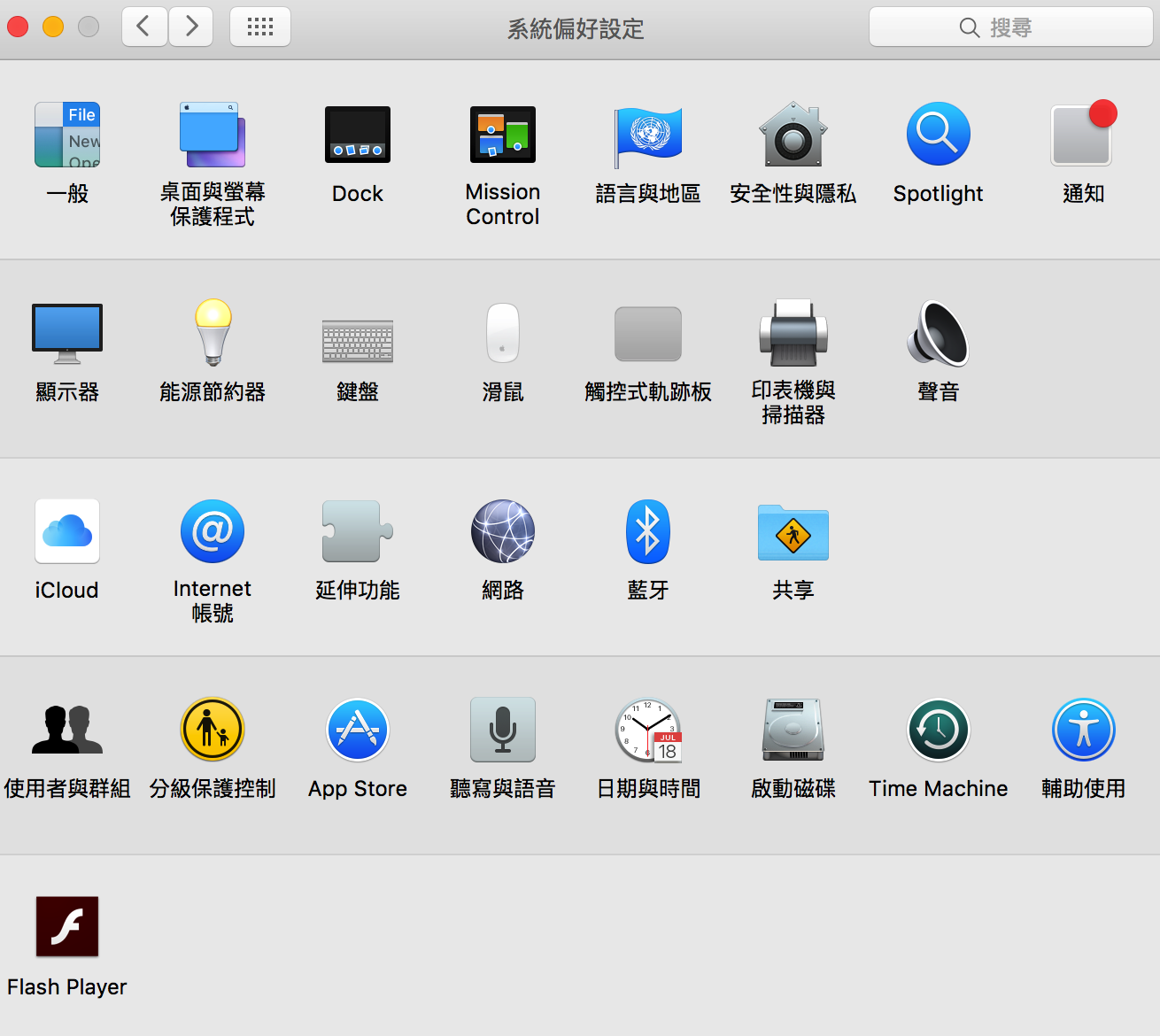
進入系統偏好設定,選取Mission Control,
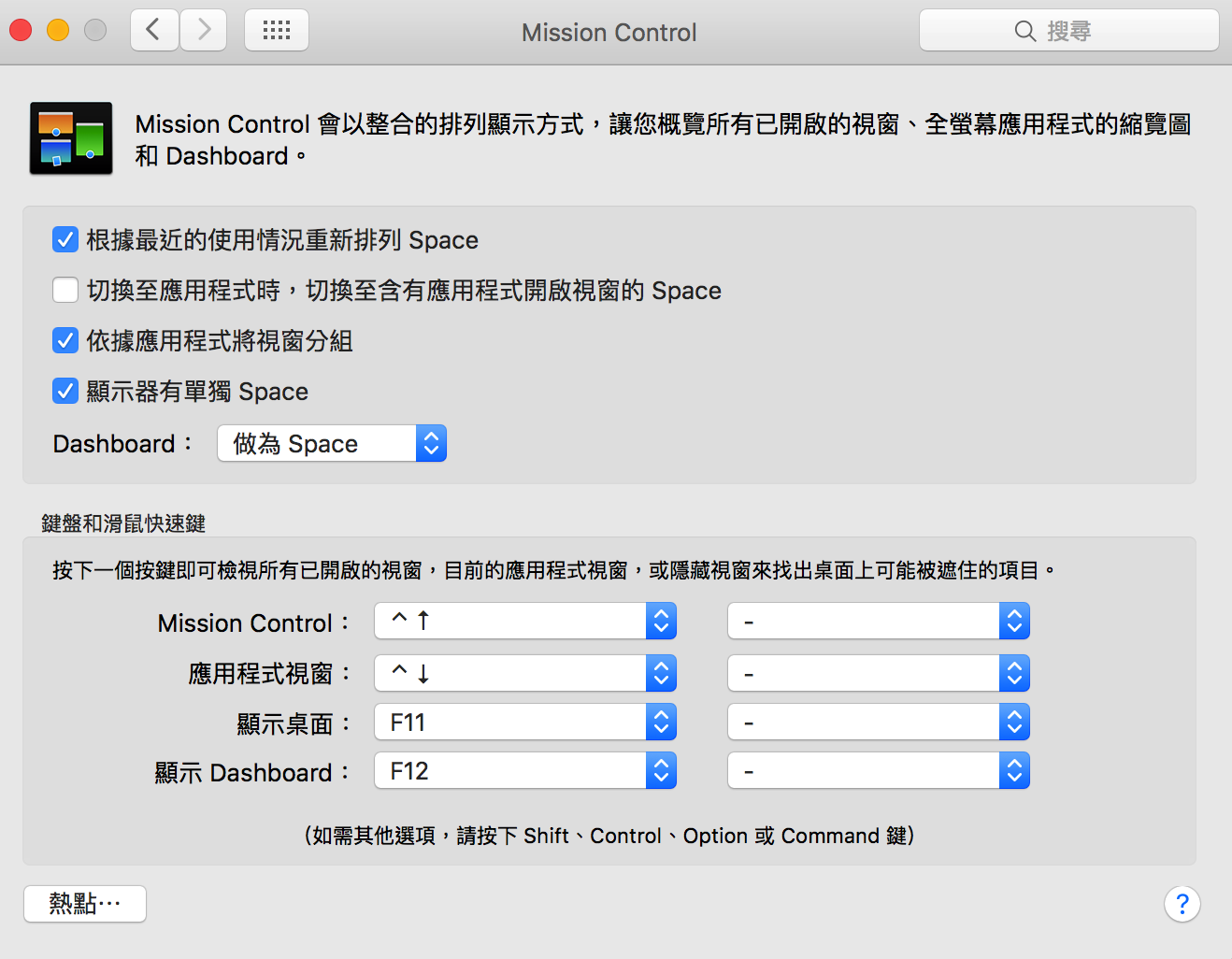
將 Dashboard 做為 Space
再使用滑動手勢切換桌面到最左方,或使用Mission Control啟動Dashboard,按「+」加入你想要的工具。
5:軟件語言優先使用設定!
各項軟件都會支援不同的語言,當你經常使用的語言在該軟件內並沒有提供時,就會使用次要的語言選項,例如軟件沒有中文,就會改以英文顯示,不過用戶可能有其它語言比英文更熟悉,日文或簡體中文等等,就可以使用以下設定將軟件文字以你熟悉的文字顯示出來。
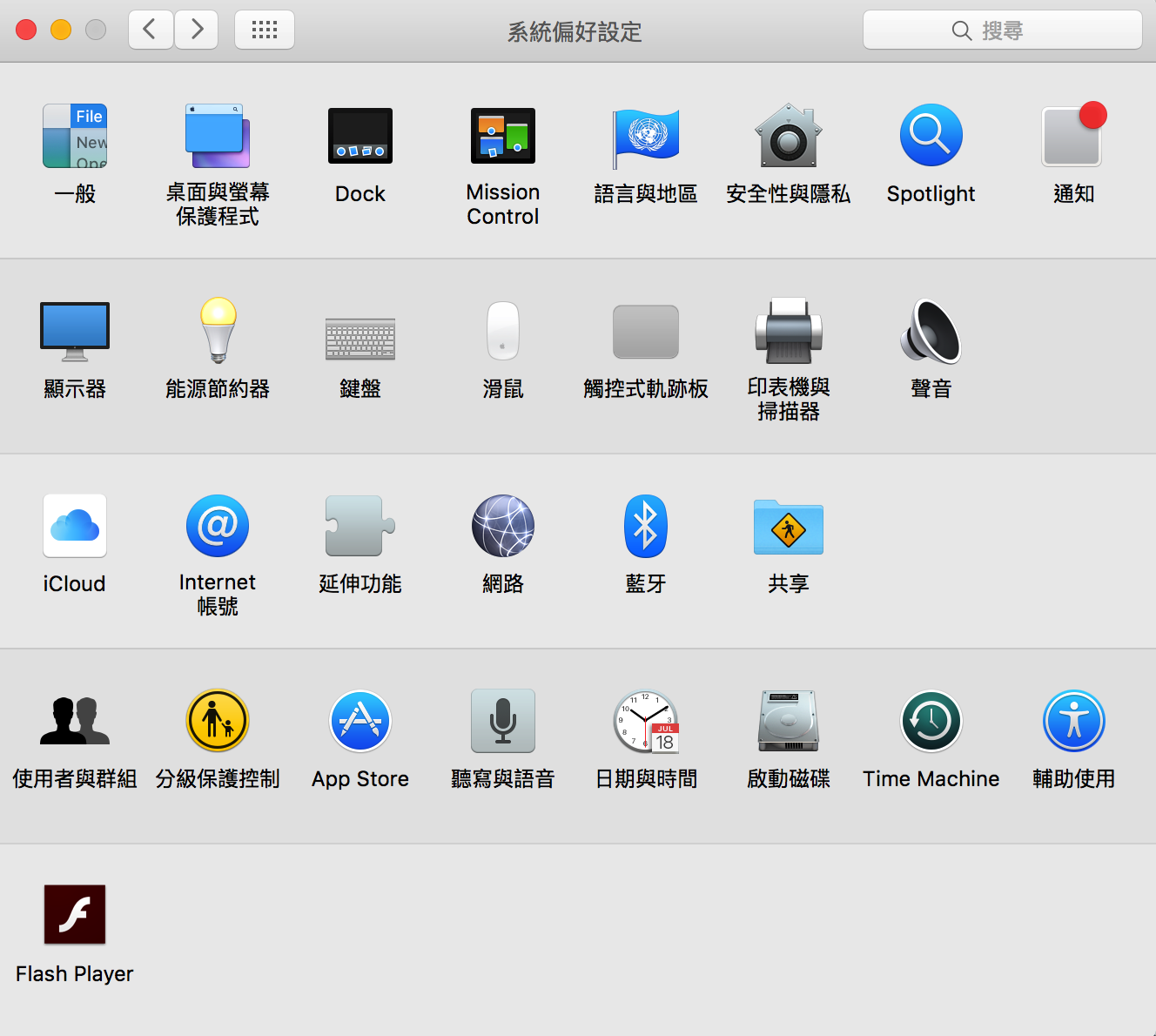
進入系統偏好設定,選語言及地區
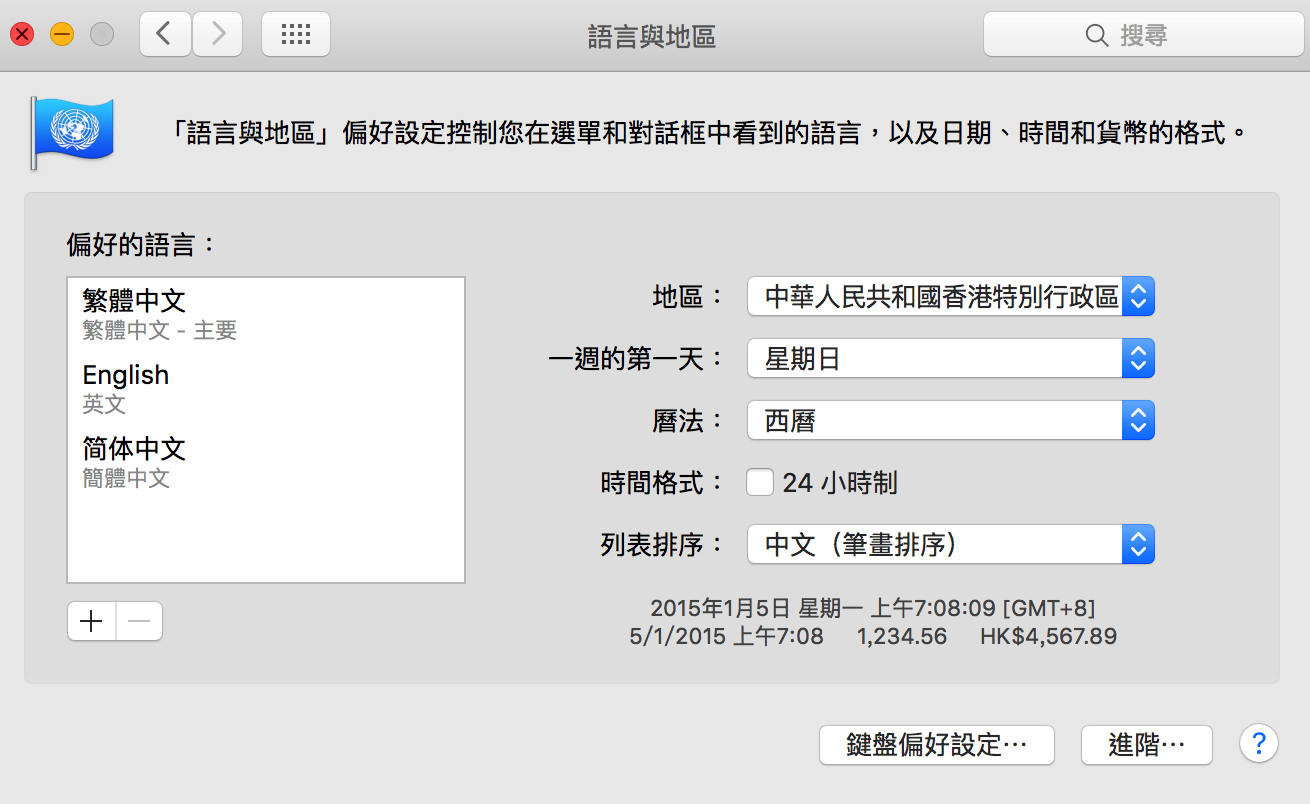
再按「+」加入你想要的文字
完成後你可以拖動文字的次序,越高代表越優先使用。

Comments are closed.